عندما انت اغلق جهاز الكمبيوتر الخاص بك ، السلطة من مكوناته ، مثل وحدة المعالجة المركزية ، ذاكرة الوصول العشوائي ، قرص مدمج، وإزالة القرص الصلب بطريقة تسيطر عليها. على عكس توصيل كابل الطاقة أو انقطاع التيار الكهربائي ، أثناء عملية إيقاف التشغيل ، يقوم Windows بإغلاق جميع التطبيقات المفتوحة واحداً تلو الآخر وإيقاف تشغيل النظام في النهاية. عند تشغيل الكمبيوتر ، يبدأ في حالة منتعشة. يمكنك تخصيص النظام الخاص بك إلى حد كبير باستخدام الخيارات الافتراضية ، وكذلك تطبيقات الطرف الثالث. يعد محرر سياسة المجموعة المحلية أحد هذه المعلمات المضمنة التي تتيح لك التحكم في سلوك نظامك. تتطلب منك العديد من هذه التغييرات إعادة تشغيل النظام الخاص بك من أجل تطبيقها. يتضمن Windows 8 الكثير من الميزات الجديدة وأحد هذه الميزات هو Fast Startup. إنه إعداد مقدم حديثًا يمكّن الكمبيوتر من بدء التشغيل بشكل أسرع من المعتاد عن طريق حفظ معلومات النظام في ملف أثناء إيقاف التشغيل. تتضمن معلومات النظام تخزين السجل مؤقتًا وحفظ العديد من ملفات النظام. نظرًا لأنه يتم تمكين هذا الإعداد افتراضيًا ، سنشرح في هذا المنشور كيفية تعطيله وتمكينه ، ومتى يلزم إجراء إعادة تشغيل كاملة.
تتطلب تغييرات النظام ككل إعادة التشغيلالنظام. يتضمن ذلك العملية الكاملة لإغلاق جميع التطبيقات ، وإغلاق النظام ، وتشغيله وإعادة تشغيل كل شيء من نقطة الصفر. في بعض الأحيان ، عندما تضطر إلى إعادة تشغيل الكمبيوتر لتطبيق تغيير ما ، فإنك تقرر إيقافه إذا كان عليك الذهاب إلى مكان ما. إذا تم تشغيل Fast Startup ، فلن يطبق إيقاف التشغيل وإعادة التشغيل الإعدادات الجديدة. منذ حفظ معلومات النظام وتحميلها من ملف ، لا يتم تطبيق كل تغيير يتطلب إعادة تمهيد بارد كاملة. لتجنب ذلك ، يمكنك إيقاف تشغيل Fast Startup في إعدادات Windows.
لإيقاف تشغيله ، افتح شاشة البدء وأدخل "خيارات الطاقة". انقر فوق علامة التبويب إعدادات في الجانب الأيمن وحدد ، تغيير ما تفعله أزرار الطاقة من الجانب الأيسر.
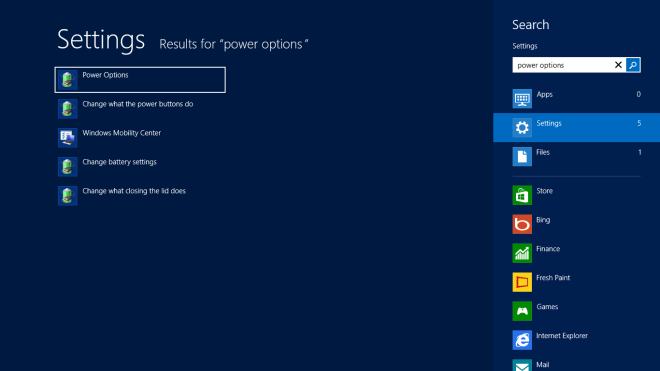
بمجرد أن يتم فتح نافذة System Settings (إعدادات النظام) ، قم بالتمرير لأسفل إلى قسم إعدادات Shutdown و ازل ال قم بتشغيل بدء التشغيل السريع اختيار.
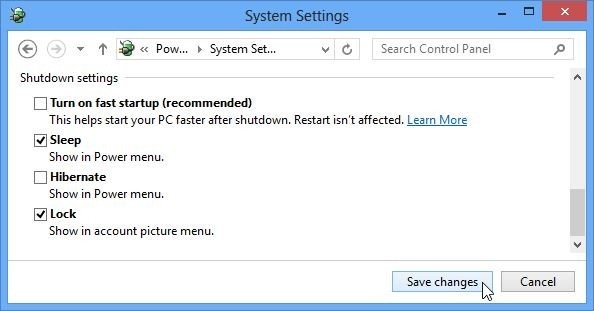
إذا كانت خيارات إعدادات إيقاف التشغيل هي الرمادي في الخارج ، قم بالتمرير لأعلى النافذة وانقر فوق تغيير الإعدادات غير المتوفرة حاليًا الخيار لتكون قادرة على تغييرها. انقر فوق حفظ التغييرات زر في أسفل لتأكيد الاختيار.

من الآن فصاعدًا ، سيتم تعطيل بدء التشغيل السريع وسيبدأ تشغيل Windows كالمعتاد.
في حين أن الآثار المترتبة على إيقاف تشغيل Fast Startup قد تظهر في شكل من طويل مرات التمهيد ، قد لا يهم أكثر معالآلات الراقية. بكل إنصاف ، قد لا ترغب في إيقاف تشغيله على الإطلاق ، لأنه حتى مع الإعدادات الافتراضية ، يمكنك دائمًا اختيار إعادة التشغيل عندما تحتاج إلى تحديث إعدادات النظام.













تعليقات